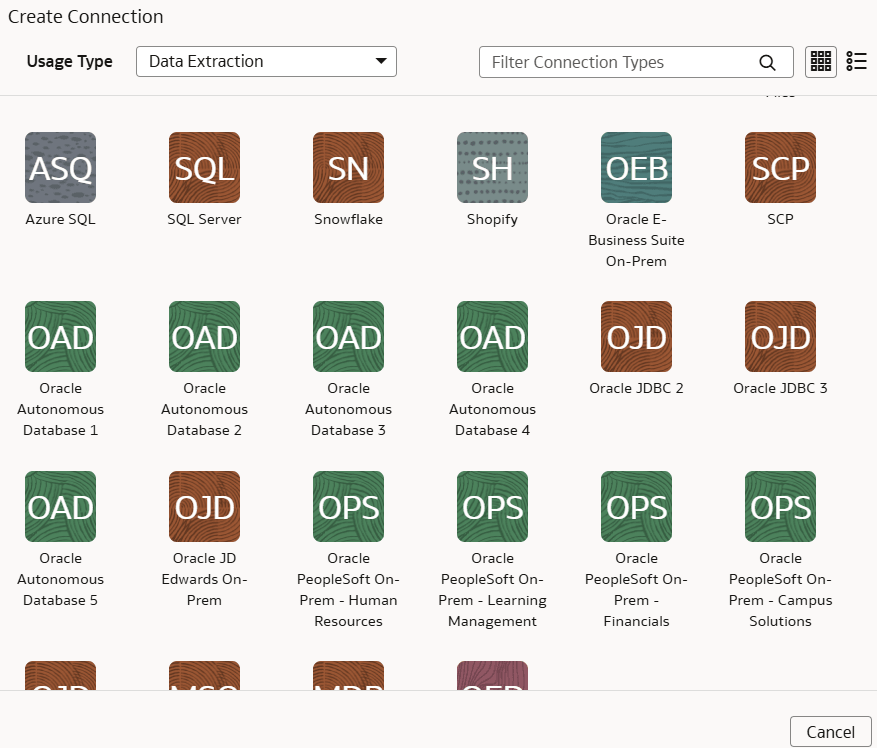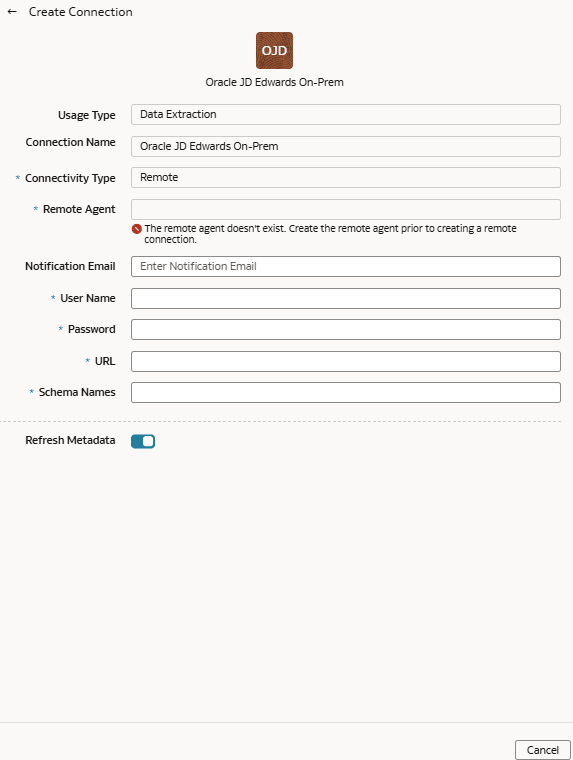Como administrador de serviços, você pode usar um agente remoto de serviço de extração para se conectar ao seu sistema JD Edwards on-premises e usar os dados do JD Edwards para criar aumentos de dados.
Depois de se conectar ao seu sistema local, o agente remoto extrai os dados e os carrega no data warehouse autônomo associado à sua instância do Oracle Fusion Data Intelligence. O agente remoto extrai os metadados por meio da API REST do serviço de extração pública e envia dados para o armazenamento de objetos usando a API REST do serviço de extração de objetos. Você só pode extrair e carregar os dados locais no Oracle Fusion Data Intelligence uma vez em 24 horas.
Certifique-se de que o Agente Remoto e o Oracle JD Edwards On-Premises estejam ativados na página Ativar Recursos antes de criar essa conexão. Consulte Disponibilizar Recursos de Visualização.
- Configure o agente remoto para carregar dados do sistema Oracle JD Edwards on-premises no Oracle Fusion Data Intelligence.
- Configure o agente remoto e a origem de dados do JD Edwards na página Configuração de Dados no Oracle Fusion Data Intelligence usando estas instruções:
- Na Console, clique em Configuração de Dados em Administração de Aplicativos.
- Na página Configuração de Dados, clique em Gerenciar Conexões.
- Na página Gerenciar Conexões, clique em Criar e em Conexão.
- Em Criar Conexão, selecione Extração de Dados em Tipo de Uso e, em seguida, selecione Oracle JD Edwards On-Premises como o tipo de conexão.
- Em Criar Conexão para o Oracle JD Edwards On-Premises, em Tipo de Conectividade, verifique se a opção Remota está selecionada automaticamente.
- Em Agente Remoto, selecione a conexão do agente remoto que você criou anteriormente, por exemplo, Agente Remoto.
- Informe um endereço de e-mail para receber notificações em E-mail de Notificação, forneça credenciais para sua origem do JD Edwards em Nome do Usuário e Senha e o URL da sua origem do JD Edwards em URL.
- Verifique se a alternância Atualizar Metadados está ativada para garantir que os metadados sejam atualizados quando você salvar a conexão. Posteriormente, você poderá atualizar os metadados no menu Ações da página Gerenciar Conexões, se necessário.
Observação
Você não pode criar aumentos para o JD Edwards, a menos que execute uma extração de metadados.
- Confirme se você vê as conexões do Agente Remoto e do JD Edwards na página Gerenciar Conexões.
- Teste as duas conexões selecionando a opção Testar Conexão em Ações. É possível verificar os status de todas essas solicitações na página Histórico de Solicitações de Configuração de Dados.
- Para deletar uma conexão, na página Gerenciar Conexões, clique em Ações da conexão aplicável e selecione Excluir.
Observação
Certifique-se de excluir as áreas funcionais, os aumentos de dados e as configurações de dados personalizadas relacionadas à conexão de dados antes de excluí-la. Não é possível atualizar ou carregar dados de conexões de dados excluídas para o warehouse.
- Depois que as conexões forem estabelecidas com sucesso, navegue até a página Configuração de Dados, selecione a conexão na Origem de Dados, clique no mosaico Aumento de Dados e crie um aumento de dados usando os dados do JD Edwards. Selecione as tabelas de origem do JD Edwards aplicáveis. Consulte Aumente seus dados.